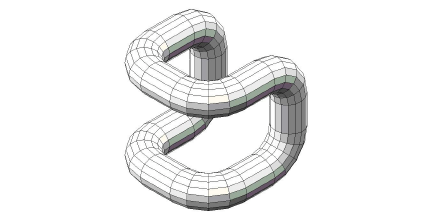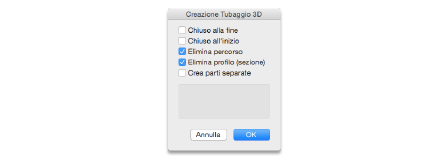
Tramite il comando “Crea Tubaggio 3D” si può costruire un tubaggio, ovvero moltiplicare un oggetto bidimensionale, detto profilo o sezione, lungo un percorso in modo da generare un oggetto tridimensionale.
Nel caso degli oggetti creati con questo comando, tuttavia, non siamo in presenza di un particolare tipo d’oggetto, bensì di un Gruppo, composto da un gran numero di poligoni 3D. Per mezzo di appositi comandi, il Gruppo può venire scomposto nei suoi elementi costitutivi, oppure elaborato nel contenuto. Tuttavia, se si effettua questa operazione, si perde la possibilità di intervenire a posteriori.
Per creare un tubaggio è sufficiente fornire a Vectorworks la sezione desiderata e il percorso che dovrà essere seguito. A tal fine, disegnare un poligono 3D dalla forma qualsiasi. Dopodiché disegnare un qualsivoglia oggetto 2D, che fungerà da sezione del tubaggio. Selezionare questo oggetto 2D ed eseguire il comando “Crea Tubaggio 3D”. Dapprima fare clic con il mouse sul punto dell’oggetto 2D che deve stare esattamente sul poligono 3D; poi sul poligono 3D, che definisce il percorso che seguirà il profilo. Ora l’oggetto 2D verrà moltiplicato lungo il poligono 3D in modo tale che ne risulti un oggetto con la sezione e l’andamento voluti.
Nota:Per creare percorsi 3D complessi, può essere molto utile il comando Converti in Polilinea, in quanto tale comando è in grado di fondere insieme singoli poligoni 3D.
La creazione di un tubaggio richiede una notevole mole di calcolo. Dall’indicazione dello stato di avanzamento del processo di calcolo, che appare sullo schermo, si può vedere quale percentuale è stata raggiunta.
Tramite il comando “Modifica Tubaggio 3D” (vedere Creare Tubaggi 3D) si può sempre modificare sia la sezione che il percorso del tubaggio.
Dopo aver selezionato il comando Crea Tubaggio 3D e avere indicato a Vectorworks la sezione e il percorso del tubaggio facendo clic sugli oggetti in questione, compare il dialogo Creazione Tubaggio 3D. In esso si può stabilire se il tubaggio debba essere chiuso all’inizio e alla fine, come pure se entrambi gli oggetti che definiscono il tubaggio, vale a dire la sezione e il percorso, debbano essere eliminati dal disegno.
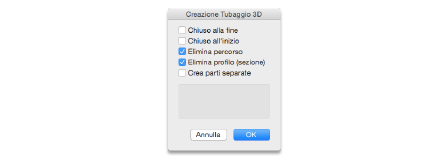
|
Opzione |
Descrizione |
|---|---|
|
Chiuso all’inizio |
Attivare questa opzione se si desidera chiudere la parte frontale del tubaggio con un poligono 3D. |
|
Chiuso alla fine |
Attivare questa opzione se si desidera chiudere la parte terminale del tubaggio con un poligono 3D. |
|
Elimina percorso |
Attivare questa opzione se si vuole eliminare dal disegno il poligono 3D che definisce il percorso del tubaggio. Il comando “Modifica Tubaggio 3D” permette di scomporre tale tubaggio nei suoi elementi costitutivi e quindi di tornare al poligono 3D. |
|
Elimina profilo (sezione) |
Attivare questa opzione se si vuole eliminare dal disegno l’oggetto 2D che definisce la sezione del tubaggio. Il comando ‘"Modifica Tubaggio 3D” permette di scomporre tale tubaggio nei suoi elementi costitutivi e quindi di tornare all’oggetto 2D. |
|
Crea parti separate |
Attivare questa opzione per creare un tubaggio in parti distinte e raggruppate. Il numero di parti è determinato dalla sagoma del percorso. Se per esempio il percorso fosse un rettangolo e questa opzione fosse attiva, il tubaggio risulterebbe costituito da quattro componenti. |
Per creare un tubaggio 3D:
1.Attivare l’oggetto 2D che definirà la sezione del tubaggio. In questo caso si tratta di un cerchio.
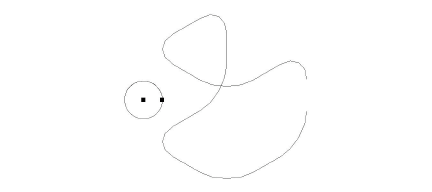
2.Richiamare il comando Crea Tubaggio 3D.
3.Fare clic con il puntatore a croce sul punto esatto del cerchio che di volta in volta deve essere posto sul lato del poligono: in questo caso, il punto centrale.

4.Fare clic con il mouse sul poligono 3D.
In tal modo si indica a Vectorworks lungo quale percorso dovrà venire moltiplicato l’oggetto prescelto come sezione del tubaggio.
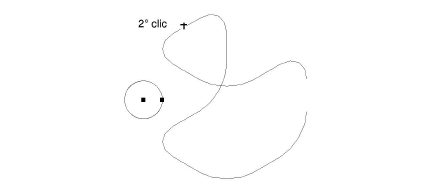
Si apre il dialogo Creazione Tubaggio 3D.
5.Abilitare le opzioni Elimina percorso e Elimina profilo (sezione) e fare clic su OK.
Dall’indicazione dello stato di avanzamento del processo di calcolo, che appare sullo schermo, si può vedere quale percentuale del calcolo relativo al tubaggio è già stata effettuata.
6.Una volta completato il calcolo del tubaggio, nel sottomenu Rendering richiamare il comando Accurato Surface.
Ed ecco come dovrebbe all’incirca presentarsi il risultato delle operazioni effettuate.